
Приветствую, Вас, уважаемый посетитель блога ИнетСоветы.ру. Из этой статьи вы узнаете, как наложить текст на фото и сделать красивую надпись онлайн своими руками.
Как нанести текст на картинку онлайн: обзор лучших инструментов
Ниже я сделаю обзор самых функциональных, простых и удобных онлайн сайтов, предоставляющих возможность наложить текст на фото онлайн красивым шрифтом.
Watermarkly
Вот ссылка для перехода на сам сайт
Он идеально подходит, если вам нужно вставить текст в картинку онлайн в виде логотипа или копирайта.
Позволяет загрузить изображение с жесткого диска компьютера, Гугл Картинок, или облачных хранилищ Google Drive и Dropbox.

Далее выбираете, что вы хотите наложить на загруженное фото: текст или логотип. После клика по кнопке "Добавить текст" появится вот такой редактор стилизации надписи:

Чтобы перетащить текст в нужное место на картинке, кликните по нему и удерживая левую кнопку мыши потяните в необходимую сторону. Далее можно отредактировать: цвет, размер, тип шрифта, заполнение и выбрать эффект.
А вот так выглядит редактор добавления логотипа:

Фактически те же самые возможности, что и с текстом, включая заполнение логотипом поверхности картинки. При желании можно поменять уровень прозрачности и изменить угол наклона лого.
Следующий в обзоре онлайн-сервис, позволяющий добавить текст на картинку -
Его отличительная особенность в том, что помимо наложения текста с эффектами, можно еще вставлять элементы из предложенных или свои собственные. На исходное изображение можно наложить один из предложенных эффектов. Также он предоставляет различные инструменты работы с текстовым блоком:
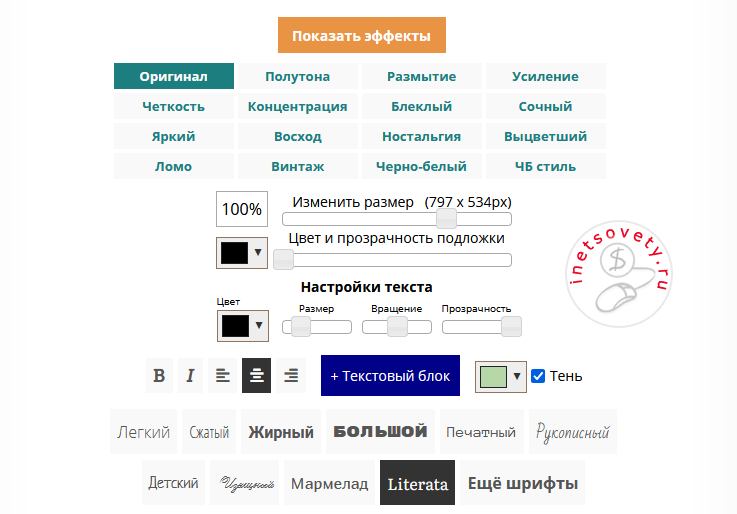
На следующей картинке пример оформления текста цитаты с элементами, предложенными сайтом
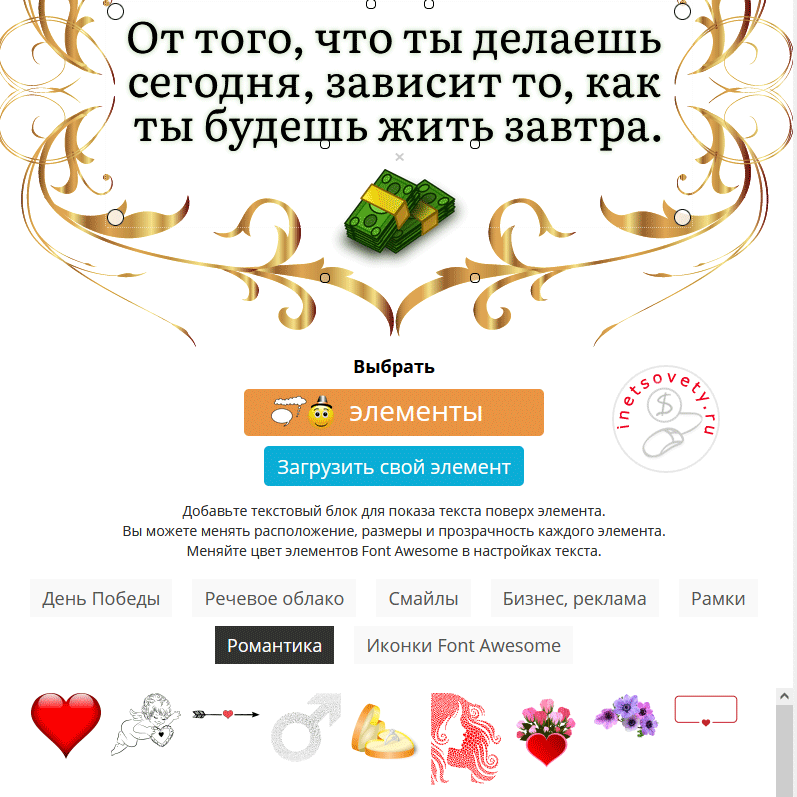
Как добавить текст на изображение онлайн на Fotoump
Третий в обзоре сайт
Он представляет собой удобный онлайн фоторедактор, на котором легко написать на картинке текст онлайн и стилизовать по вашему желанию.

Слева находит меню управления функциями: загрузка картинки, меню добавления текста, инструменты рисования и фильтров, добавления формы и стикеров (иконок под различные задачи). Справа - блок управления слоями, который делает удобным переключение между добавленными элементами на изображении. Внизу находится меню с переключением по всем доступным шрифтам.
На момент написания статьи у Fotoump отсутствовала возможность добавить второй текстовый блок на изображение. А мне он был необходим, чтобы указать возле иконки инстаграма его название. Если вам нужно сделать не одну надпись на картинке, то Fotoump не справится с этой задачей. Возможно, в будущем разработчики доработают функционал.
Профессиональный онлайн фоторедактор Canva
Для начала работы необходимо зарегистрироваться на с помощью имейла, или авторизоваться через Фейсбук или Гугл. С помощью онлайн проекта можно не только создать картинку с надписью, но и большое количество других дизайнов:
- публикацию в Facebook или Instagram;
- презентацию;
- плакат;
- логотип;
- инфографику;
- открытку;
- фотоколлаж;
- анимацию для соцсетей;
- историю для Инстаграм;
- буклет;
- визитку;
- открытку;
- и многое другое.
Если вы икали редактор для создания постов в Facebook и Instagram, рекомендую вам Canva для этих целей. Функционал позволяет даже запланировать публикацию поста!
Приступим к ответу на вопрос по теме нашей статьи и рассмотрим, как нанести надпись на картинку онлайн с помощью Canva. После выбора типа публикации, можно выбрать один из предложенных шаблонов сервиса или загрузить свое изображение. Для этого выберите в меню "Загрузки", далее нажмите на кнопку "Загрузить медиа" и перетащите загруженную картинку вправо на область редактора:

На следующем шаге, слева в меню кликните "Текст", подберите понравившийся шаблон надписи. Добавьте свой текст и приступайте к редактированию шрифта, цвета, размера блока, выравнивания. Также можно добавить эффекты к тексту и анимацию.

Выбор бесплатных шрифтов просто огромен, а для премиум аккаунтов, так тем более:

Для сохранения готового изображения справа вверху есть кнопка "Скачать", нажмите на нее и фото будет скачано на ваш компьютер.
Резюмирую. Если у вас стоит цель создать картинку с надписью и это нужно сделать раз, то вполне хватит функционала на сайтах Watermarkly, Fotoump и . Для профессиональной работы с изображениями и добавлением на них текста или эффектов лучше пользоваться . Все ваши дизайны будут сохранены в шаблоны - это очень удобно при повторном использовании для новой публикации.
Приложения для надписей на фото для iOS и Android
Вот подборка лучших приложений, добавляющих текст на фото:
- Snapseed - бесплатное приложение с базовым набором функций (изменение размера, наклона, цвета и прозрачности текста) и 30 готовыми шаблонами оформления. Скачать для или .
- AppForType - имеет большую коллекцию каллиграфических шрифтов, но они не адаптированы под кириллицу. Красиво ваш текст будет выглядеть только на английском языке. Отличительной особенностью приложения является то, что в нем много стикеров для украшения текста. Само по себе приложение бесплатное, но в нем есть встроенные покупки. Скачать для или .
- Over - создано исключительно для того, чтобы наложить текст на картинку. Бесплатная версия с ограничениями. Оплатив 299 рублей, вы получите полный пакет функций - фильтры, много шрифтов, настраивание слоев и наложения. Скачать для или .
- Word Swag - с платным функционалом для и условно-бесплатное для . Его главные минусы: приложение добавляет свое лого и можно добавить только 1 текстовый блок в бесплатной версии.
- Desyne - это приложение поможет добавить текст на фото айфоне, для андроида его нет. Вот ссылка для . Бесплатно можно добавлять иконки и стикеры. Но мало шрифтов под кириллицу и почти все шаблоны платные.
Если вы знаете другие крутые приложения для смартфона с хорошим функционалом, чтобы сделать картинку с надписью, рекомендуйте их в комментариях под статьей.
Если вам интересно, как наложить текст на картинку в Фотошопе, смотрите вот это видео:




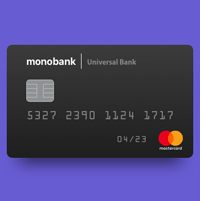
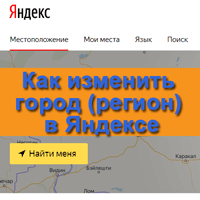
Мне понравился сервис Watermarkly, со своей задачей справляется отлично и понятен даже для не продвинутого пользователя.
Я считаю Canva самый классный профессиональный редактор. Множество функций и шаблонов. И все доступно онлайн.